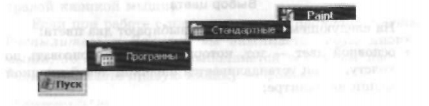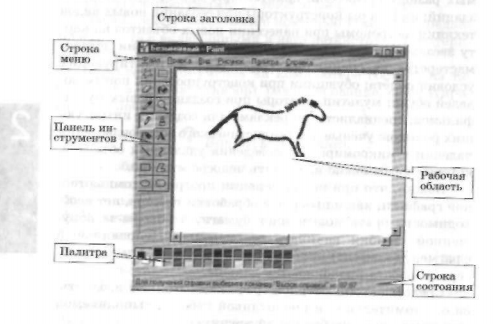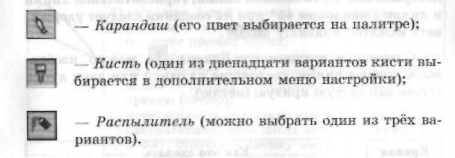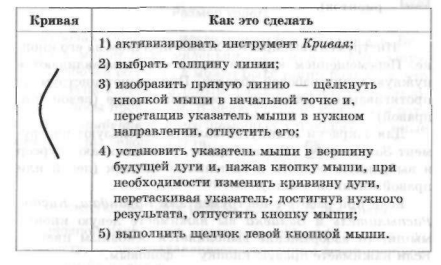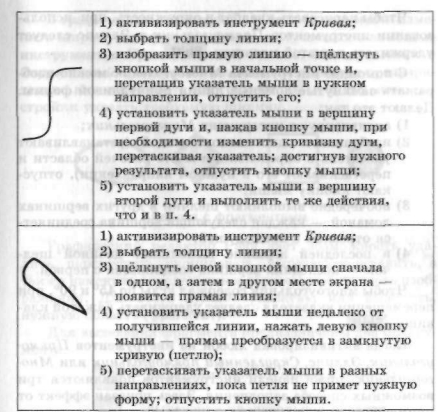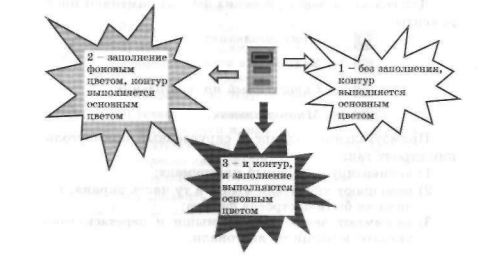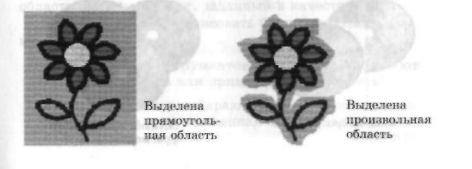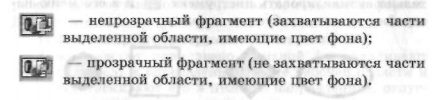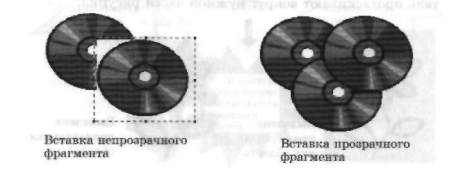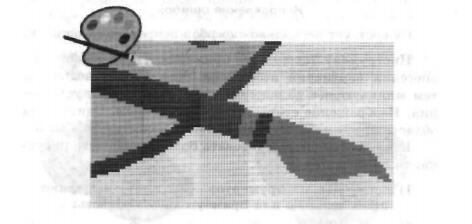|
|
|
| (3 промежуточные версии не показаны) | | Строка 1: |
Строка 1: |
| - | <metakeywords>Гипермаркет Знаний - первый в мире!, Гипермаркет Знаний, Информатика, 5 класс, Компьютерная графика, Графический редактор Paint</metakeywords> | + | <metakeywords>Гипермаркет Знаний - первый в мире!, Гипермаркет Знаний, Информатика, 5 класс, Компьютерная графика, Графический редактор Paint, шрифт, редактор, компьютер</metakeywords> |
| | | | |
| | '''[[Гипермаркет знаний - первый в мире!|Гипермаркет знаний]]>>[[Информатика|Информатика ]]>>[[Информатика 5 класс|Информатика 5 класс]]>> Компьютерная графика. Графический редактор Paint''' | | '''[[Гипермаркет знаний - первый в мире!|Гипермаркет знаний]]>>[[Информатика|Информатика ]]>>[[Информатика 5 класс|Информатика 5 класс]]>> Компьютерная графика. Графический редактор Paint''' |
| | | | |
| | + | <br> <br> |
| | | | |
| - | <br> | + | ''' § 2.10. Компьютерная графика'''<br><br>Компьютерную графику применяют представители самых разных [http://xvatit.com/busines/jobs-career/ '''профессии''']: архитекторы при проектировании зданий; инженеры-конструкторы при создании новых видов техники; астрономы при нанесении новых объектов на карту звёздного неба; пилоты при совершенствовании лётного мастерства на специальных тренажерах, имитирующих условия полёта; обувщики при конструировании новых моделей обуви; мультипликаторы ири создании новых мультфильмов: специалисты по рекламе для создания интригующих роликов; учёные для реалистического воспроизведения явлений в микромире или поведения удалённых объектов, которые невозможно наблюдать непосредственно. |
| | | | |
| - | ''' § 2.10. Компьютерная графика'''<br><br>Компьютерную графику применяют представители самых разных профессии: архитекторы при проектировании зданий; инженеры-конструкторы при создании новых видов техники; астрономы при нанесении новых объектов на карту звёздного неба; пилоты при совершенствовании лётного мастерства на специальных тренажерах, имитирующих условия полёта; обувщики при конструировании новых моделей обуви; мультипликаторы ири создании новых мультфильмов: специалисты по рекламе для создания интригующих роликов; учёные для реалистического воспроизведения явлений в микромире или поведения удалённых объектов, которые невозможно наблюдать непосредственно. | + | Важно, что при использовании программ компьютерной '''[[Растровая и векторная графика|графики]]''', как и программ обработки текстов, нет необходимости брать новый лист бумаги, чтобы из-за допущенной ошибки начинать все сначала. Неправильный фрагмент (элемент) просто удаляется из памяти компьютера, и работа продолжается дальше. |
| | | | |
| - | Важно, что при использовании программ компьютерной графики, как и программ обработки текстов, нет необходимости брать новый лист бумаги, чтобы из-за допущенной ошибки начинать все сначала. Неправильный фрагмент (элемент) просто удаляется из памяти компьютера, и работа продолжается дальше.
| + | Средства компьютерной графики позволяют избавиться от утомительной и кропотливой работы, выполняемой ири построении изображений вручную.<br><br>''' Графический редактор Paint'''<br><br>Графический редактор — это [http://xvatit.com/it/fishki-ot-itshki/ '''программа'''], предназначенная для создания картинок, поздравительных открыток, рекламных объявлений, приглашений, иллюстраций к докладам и других изображений. |
| | | | |
| - | Средства компьютерной графики позволяют избавиться от утомительной и кропотливой работы, выполняемой ири построении изображений вручную.<br><br>''' Графический редактор Paint'''<br><br>Графический редактор — это программа, предназначенная для создания картинок, поздравительных открыток, рекламных объявлений, приглашений, иллюстраций к докладам и других изображений.
| + | В группе программ Стандартные находится графический редактор Paint. |
| | | | |
| - | В группе программ Стандартные находится графический редактор Paint.<br><br>карт<br><br>После запуска графического редактора Paint на экране компьютера открывается его окно, основные элементы которого показаны на рисунке.<br> <br>карт<br><br> ''' Размер холста'''<br><br>Рабочая область — место, где вы будете рисовать. Ваш рисунок может быть маленьким и занимать небольшую часть рабочей области, а может быть таким большим, что для доступа к его отдельным частям придётся использовать полосы прокрутки. В меню Рисунок можно выбрать пункт Атрибуты и с его помощью установить нужные вам размеры белого холста.<br><br> ''' Выбор цвета'''<br><br>На следующем шаге работы выбирают два цвета:
| + | <br>[[Image:19-03-023.jpg|550px|Группа программ Стандартные]] |
| | + | |
| | + | <br>После запуска графического редактора Paint на экране '''[[Знакомство с компьютером: файлы и папки (каталоги)|компьютер]]'''а открывается его окно, основные элементы которого показаны на рисунке.<br> <br>[[Image:19-03-024.jpg|550px|Графический редактор Paint]]<br><br> ''' Размер холста'''<br><br>Рабочая область — место, где вы будете рисовать. Ваш рисунок может быть маленьким и занимать небольшую часть рабочей области, а может быть таким большим, что для доступа к его отдельным частям придётся использовать полосы прокрутки. В меню Рисунок можно выбрать пункт Атрибуты и с его помощью установить нужные вам размеры белого холста.<br><br> ''' Выбор цвета'''<br><br>На следующем шаге работы выбирают два цвета: |
| | | | |
| | • основной цвет тот, которым вы будете рисовать по холсту, — он устанавливается щелчком левой кнопкой мыши на палитре; | | • основной цвет тот, которым вы будете рисовать по холсту, — он устанавливается щелчком левой кнопкой мыши на палитре; |
| | | | |
| - | • фоновый цвет этот цвет как бы подкладывается под белый холст и проявляется при использовании инструмента Ластик, а также в некоторых других ситуациях — он устанавливается щелчком правой кнопкой мыши на палитре. | + | • фоновый цвет этот цвет как бы подкладывается под белый холст и проявляется при использовании инструмента Ластик, а также в некоторых других ситуациях — он устанавливается щелчком правой кнопкой мыши на палитре. |
| | | | |
| - | По умолчанию используется чёрный основной и белый фоновый цвета.<br><br> ''' Инструменты художника'''<br><br>На уроках рисования вы, скорее всего, пользовались карандашами и красками. Похожие инструменты есть и в графическом редакторе. | + | По умолчанию используется чёрный основной и белый фоновый цвета.<br><br> '''Инструменты художника'''<br><br>На уроках рисования вы, скорее всего, пользовались карандашами и красками. Похожие инструменты есть и в графическом '''[[Работа 13. Работаем с графическими фрагментами|редактор]]'''е. |
| | | | |
| - | .... — Карандаш (его цвет выбирается на палитре);
| + | <br> |
| | | | |
| - | .... - Кисть (один из двенадцати вариантов кисти выбирается в дополнительном меню настройки);
| + | <br> |
| | | | |
| - | .... - Распылитель (можно выбрать один из трёх вариантов).
| + | [[Image:19-03-025.jpg|550px|Инструменты]] |
| | | | |
| - | Инструмент выбирается левым щелчком на его кнопке. Перемещением курсора мыши его устанавливают в нужную точку рабочей области. Применяют инструмент протягиванием мыши при нажатой кнопке (левой или правой).
| + | <br> |
| | | | |
| - | Для закраски замкнутой области используют инструмент Заливка ........... Его выбирают, устанавливают курсор в выбранную область и выполняют щелчок (левой или правой кнопкой мыши).
| + | <br> |
| | | | |
| - | Если при работе с инструментами Карандаш. Кисть, Распылитель и Заливка вы нажимаете левую кнопку мыши, то изображение выполняется основным цветом.
| + | Инструмент выбирается левым щелчком на его кнопке. Перемещением курсора мыши его устанавливают в нужную точку рабочей области. Применяют инструмент протягиванием мыши при нажатой кнопке (левой или правой). |
| | | | |
| - | Если нажимаете правую кнопку фоновым.<br><br> ''' Инструменты чертёжника'''<br><br>Рисовать Карандашом и Кистью начинающему художнику трудно. В графическом редакторе есть несколько удобных инструментов для рисования простейших графических объектов: прямых и кривых линий, квадратов, прямоугольников, многоугольников, эллипсов и кругов.
| + | Для закраски замкнутой области используют инструмент Заливка [[Image:19-03-026.jpg|Заливка]] Его выбирают, устанавливают курсор в выбранную область и выполняют щелчок (левой или правой кнопкой мыши). |
| | | | |
| - | С помощью инструмента Линия ...... удобно проводить прямые линии (отрезки). Для этого следует предварительно выбрать ширину линии (одни из пяти вариантов меню настройки), щелкнуть кнопкой в начальной точке и перетащить указатель мыши в нужном направлении. Для изображения вертикальной линии, горизонтальной линии и линии с наклоном 45" при их создании следует удерживать нажатой клавишу Shift .
| + | Если при работе с инструментами Карандаш. Кисть, Распылитель и Заливка вы нажимаете левую кнопку мыши, то изображение выполняется основным цветом. |
| | | | |
| - | С помощью инструмента Кривая ........ можно изображать кривые линии, состоящие из одной или двух дуг, а также замкнутую кривую (петлю).<br><br>Кривая Как это сделать<br><br>( 1) активизировать инструмент Кривая;<br> 2) выбрать толщину линии;<br> 3) изобразить прямую линию щёлкнуть кнопкой мыши в начальной точке н, перетащив указатель мыши в нулевом направлении, отпустить его;<br> 4) установить указатель мыши в вершину будущей дуги и, нажав кнопку мыши, при необходимости изменить кривизну дуги, перетаскивая указатель; достигнув нужного результата, отпустить кнопку мыши;<br> 5) выполнить щелчок левой кнопкой мыши.<br><br>Г 1) активизировать инструмент Кривая;<br> 2) выбрать толщину линии:<br> 3) изобразить прямую линию — щёлкнуть кнопкой мыши в начальной точке и, перетащив указатель мыши в нужном направлении, отпустить его;<br> 4) установить указатель мыши в вершину первой дуги и, нажав кнопку мыши, при необходимости изменить кривизну дуги, перетаскивая указатель; достигнув нужного результата, отпустить кнопку мыши;<br> 5) установить указатель мыши в вершину второй дуги и выполнить те же действия, что и в п. 4.<br><br> 1) активизировать инструмент Кривая;<br> 2) выбрать толщину линии;<br> 3) щёлкнуть левой кнопкой мыши сначала в одном, а затем в другом месте экрана — появится прямая линия;<br> 4) установить указатель мыши недалеко от получившейся линии, нажать левую кнопку мыши прямая преобразуется в замкнутую кривую (петлю);<br> 5) перетаскивать указатель мыши в разных направлениях, пока петля не примет нужную форму; отпустить кнопку мыши.<br><br>Для создания геометрических фигур применяют инструменты:
| + | Если нажимаете правую кнопку фоновым.<br><br> ''' Инструменты чертёжника'''<br><br>Рисовать Карандашом и Кистью начинающему художнику трудно. В графическом редакторе есть несколько удобных инструментов для рисования простейших графических объектов: прямых и кривых линий, квадратов, прямоугольников, многоугольников, эллипсов и кругов. |
| | | | |
| - | .......... — Прямоугольник;<br>......... — Эллипс;<br>........ - Скругленный, прямоугольник;<br>.......... - Многоугольник. | + | С помощью инструмента Линия [[Image:19-03-027.jpg|Линия]] удобно проводить прямые линии (отрезки). Для этого следует предварительно выбрать ширину линии (одни из пяти вариантов меню настройки), щелкнуть кнопкой в начальной точке и перетащить указатель мыши в нужном направлении. Для изображения вертикальной линии, горизонтальной линии и линии с наклоном 45" при их создании следует удерживать нажатой клавишу Shift . |
| | | | |
| - | Прямоугольник, эллипс и скругленный прямоугольник строят так:
| + | С помощью инструмента Кривая [[Image:19-03-028.jpg|Кривая]] можно изображать кривые линии, состоящие из одной или двух дуг, а также замкнутую кривую (петлю). |
| | | | |
| - | 1) активизируют нужный инструмент;<br>2) помещают указатель мыши в ту часть экрана, где должна быть построена фигура;<br>3) нажимают левую кнопку мыши и перетаскивают указатель мыши по диагонали.
| + | <br> |
| | | | |
| - | Чтобы нарисовать квадрат и окружность, при использовании инструментов Прямоугольник и Эллипс следует удерживать нажатой клавишу Shift.
| + | [[Image:19-03-029.jpg|550px|Инструмент Кривая]] |
| | + | |
| | + | [[Image:19-03-030.jpg|550px|Инструменты чертёжника]]<br><br>Для создания геометрических фигур применяют инструменты: |
| | + | |
| | + | <br> |
| | + | |
| | + | [[Image:19-03-031.jpg|550px|Инструменты чертёжника]] |
| | + | |
| | + | <br> |
| | + | |
| | + | Прямоугольник, эллипс и скругленный прямоугольник строят так: |
| | + | |
| | + | 1) активизируют нужный инструмент;<br>2) помещают указатель мыши в ту часть экрана, где должна быть построена фигура;<br>3) нажимают левую кнопку мыши и перетаскивают указатель мыши по диагонали. |
| | | | |
| - | С помощью инструмента Многоугольник можно изображать замкнутые ломаные линии причудливой формы. Делают это так:
| + | Чтобы нарисовать квадрат и окружность, при использовании инструментов Прямоугольник и Эллипс следует удерживать нажатой клавишу Shift. |
| | | | |
| - | 1) активизируют инструмент Многоугольник;<br>2) изображают одно звено ломаной (устанавливают указатель в определённом месте рабочей области и перетаскивают его в нужном направлении), отпускают кнопку мыши;<br>3) поочередно выполняют щелчки в других вершинах ломаной каждая следующая вершина соединяется отрезком с предыдущей:<br>4) в последней вершине выполняют двойной щелчок — последняя вершина соединяется с первой.
| + | С помощью инструмента Многоугольник можно изображать замкнутые ломаные линии причудливой формы. Делают это так: |
| | | | |
| - | Чтобы многоугольник содержал углы по 45° и 90°, при перемещении указателя следует удерживать нажатой клавишу Shift .
| + | 1) активизируют инструмент Многоугольник;<br>2) изображают одно звено ломаной (устанавливают указатель в определённом месте рабочей области и перетаскивают его в нужном направлении), отпускают кнопку мыши;<br>3) поочередно выполняют щелчки в других вершинах ломаной каждая следующая вершина соединяется отрезком с предыдущей:<br>4) в последней вершине выполняют двойной щелчок — последняя вершина соединяется с первой. |
| | | | |
| - | Когда активизирован любой из инструментов Прямоугольник, Эллипс, Скругленный прямоугольник или Многоугольник, ниже панели инструментов появляются три возможных способа заполнения. Здесь показан эффект от применения каждого из них: <br><br>карт<br> <br>В графическом редакторе Paint есть возможность изменять ширину контура для фигур, получаемых с помощью инструментов Прямоугольник, Эллип, Многоугольник и Скругленный прямоугольник. Для этого следует предварительно активизировать инструмент ........ и в его меню настройки указать требуемую ширину. <br><br>карт<br> <br> '''Работа с фрагментами'''<br><br>Графический редактор Paint дает возможность удалить, переместить, скопировать, вырезать и вставить, а также изменить определённым образом любую часть изображения. Для этого нужно «указать", или выделить, нужную область (фрагмент).
| + | Чтобы многоугольник содержал углы по 45° и 90°, при перемещении указателя следует удерживать нажатой клавишу Shift . |
| | | | |
| - | Для выделения фрагмента предназначены два инструмента: | + | Когда активизирован любой из инструментов Прямоугольник, Эллипс, Скругленный прямоугольник или Многоугольник, ниже панели инструментов появляются три возможных способа заполнения. Здесь показан эффект от применения каждого из них: <br><br>[[Image:19-03-032.jpg|550px|Эффект от применения Инструментов]]<br> <br>В графическом редакторе Paint есть возможность изменять ширину контура для фигур, получаемых с помощью инструментов Прямоугольник, Эллип, Многоугольник и Скругленный прямоугольник. Для этого следует предварительно активизировать инструмент [[Image:19-03-027.jpg|Инструмент]] и в его меню настройки указать требуемую ширину. <br><br>[[Image:19-03-033.jpg|550px|Инструменты Прямоугольник, Эллип, Многоугольник и Скругленный прямоугольник]]<br> <br> '''Работа с фрагментами'''<br><br>Графический редактор Paint дает возможность удалить, переместить, скопировать, вырезать и вставить, а также изменить определённым образом любую часть изображения. Для этого нужно «указать", или выделить, нужную область (фрагмент). |
| | | | |
| - | ........ - выделение прямоугольной области; <br>........ - выделение произвольной области.
| + | Для выделения фрагмента предназначены два инструмента: |
| | | | |
| - | Для выделения прямоугольной области указатель перетаскивают по диагонали через область, подлежащую выделению. | + | [[Image:19-03-034.jpg|550px|Для выделения фрагмента предназначены два инструмента]] |
| | | | |
| - | Для выделения области произвольной формы указатель протаскивают вокруг нужной части рисунка.<br><br>карт<br> <br>Снимается выделение щелчком в любом месте вне выделенной области. | + | Для выделения прямоугольной области указатель перетаскивают по диагонали через область, подлежащую выделению. |
| | | | |
| - | Любой из инструментов выделения фрагментов можно использовать в двух вариантах:
| + | Для выделения области произвольной формы указатель протаскивают вокруг нужной части рисунка.<br><br>[[Image:19-03-035.jpg|550px|Выделения области]]<br> <br>Снимается выделение щелчком в любом месте вне выделенной области. |
| | | | |
| - | ....... - непрозрачный фрагмент (захватываются части выделенной области, имеющие цвет фона);<br>........ - прозрачный фрагмент (не захватываются части выделенной области, имеющие цвет фона).
| + | Любой из инструментов выделения фрагментов можно использовать в двух вариантах: |
| | | | |
| - | Выделенный фрагмент можно:
| + | [[Image:19-03-036.jpg|550px|Инструменты выделения фрагментов]] |
| | | | |
| - | • удалить - фрагмент исчезнет, а его место заполнится цветом фона;<br>• переместить методом перетаскивания в любое место холста, ири этом прежнее место расположения фрагмента заполнится цветом фона;<br>• перетащить так, что он оставит фигурный след (удерживать нажатой левую кнопку мыши и клавишу Shift);<br>• вырезать (команда Вырезать меню Правка) фрагмент исчезнет с экрана и поместится к буфер обмена, а его место на холсте заполнится цветом фона;<br>• копировать (команда Копировать меню Правка) фрагмент останется на прежнем месте, а его точная копия поместится в буфер обмена;<br>• размножить перетаскиванием при нажатой клавише Ctrl — очередная копия фрагмента будет появляться всякий раз, когда кнопка мыши будет отпущена;<br><br>rfhn<br> <br>• преобразовать (повернуть, растянуть, наклонить) — в диалоговых окнах команд меню Рисунок точно указывается, как именно будет преобразован выделенный фрагмент.
| + | Выделенный фрагмент можно: |
| | | | |
| - | Исходный фрагмент<br><br>карт<br> <br> ''' Исправление ошибок'''<br><br>Существует несколько способов исправления ошибок.
| + | • удалить - фрагмент исчезнет, а его место заполнится цветом фона;<br>• переместить методом перетаскивания в любое место холста, ири этом прежнее место расположения фрагмента заполнится цветом фона;<br>• перетащить так, что он оставит фигурный след (удерживать нажатой левую кнопку мыши и клавишу Shift);<br>• вырезать (команда Вырезать меню Правка) фрагмент исчезнет с экрана и поместится к буфер обмена, а его место на холсте заполнится цветом фона;<br>• копировать (команда Копировать меню Правка) фрагмент останется на прежнем месте, а его точная копия поместится в буфер обмена;<br>• размножить перетаскиванием при нажатой клавише Ctrl — очередная копия фрагмента будет появляться всякий раз, когда кнопка мыши будет отпущена;<br><br>[[Image:19-03-037.jpg|550px|Вставка фрагментов]]<br> <br>• преобразовать (повернуть, растянуть, наклонить) — в диалоговых окнах команд меню Рисунок точно указывается, как именно будет преобразован выделенный фрагмент. |
| | | | |
| - | Инструмент Ластик ....... применяют, если область для внесения изменений небольшая. Чем мельче недочёты, тем миниатюрнее должен быть Ластик для их устранения. Изображение стирается протягиванием. Очищаемая область принимает цвет, заданный в качестве фонового.
| + | Исходный фрагмент<br><br>[[Image:19-03-038.jpg|550px|Исходный фрагмент]]<br> <br> '''Исправление ошибок'''<br><br>Существует несколько способов исправления ошибок. |
| | | | |
| - | Если требуется перерисовать большую область рисунка, то поступают так:
| + | Инструмент Ластик [[Image:19-03-039.jpg|Ластик]] применяют, если область для внесения изменений небольшая. Чем мельче недочёты, тем миниатюрнее должен быть Ластик для их устранения. Изображение стирается протягиванием. Очищаемая область принимает цвет, заданный в качестве фонового. |
| | | | |
| - | 1) с помощью инструментов ... и ... выделяют произвольную или прямоугольную область;<br>2) в меню Правка выбирают команду Очистить выделение. При этом очищенная область заливается цветом фона.
| + | Если требуется перерисовать большую область рисунка, то поступают так: |
| | | | |
| - | Если рисунок не удался совсем, то можно начать работу заново, предварительно выполнив команду Очистить из меню Рисунок.
| + | 1) с помощью инструментов [[Image:19-03-040.jpg|Инструменты]] выделяют произвольную или прямоугольную область;<br>2) в меню Правка выбирают команду Очистить выделение. При этом очищенная область заливается цветом фона. |
| | | | |
| - | Помните, в графическом редакторе Paint можно отменить три последних действия. Для этого служит команда Отменить. Команда Повторить из меню Правка позволяет вернуться к исправленному варианту.<br><br> ''' Дополнительные возможности'''<br><br>Инструмент Масштаб .... позволяет увеличивать изображение. Работают с ним так:
| + | Если рисунок не удался совсем, то можно начать работу заново, предварительно выполнив команду Очистить из меню Рисунок. |
| | | | |
| - | 1) активизируют инструмент Масштаб:<br>2) появившийся прямоугольник помещают над той областью, которую необходимо увеличить:<br>3) увеличенный рисунок появляется после щелчка левой кнопкой мыши;<br>4) возвращают изображение в нормальный вид повторным выбором инструмента Масштаб и щелчком в произвольном месте рабочей области.
| + | Помните, в графическом редакторе '''[[Тема 11. ГРАФІЧНИЙ РЕДАКТОР РАІNТ|Paint]]''' можно отменить три последних действия. Для этого служит команда Отменить. Команда Повторить из меню Правка позволяет вернуться к исправленному варианту.<br><br> ''' Дополнительные возможности'''<br><br>Инструмент Масштаб [[Image:19-03-041.jpg|Масштаб]] позволяет увеличивать изображение. Работают с ним так: |
| | | | |
| - | Для укрупнения изображения можно использовать также меню настройки инструмента Масштаб.<br> <br>карт<br><br>В увеличенном виде можно увидеть отдельные элементы изображения.
| + | 1) активизируют инструмент Масштаб:<br>2) появившийся прямоугольник помещают над той областью, которую необходимо увеличить:<br>3) увеличенный рисунок появляется после щелчка левой кнопкой мыши;<br>4) возвращают изображение в нормальный вид повторным выбором инструмента Масштаб и щелчком в произвольном месте рабочей области. |
| | | | |
| - | Дополнять рисунок текстом можно с помощью инструмента Надпись ....... Делают это так:
| + | Для укрупнения изображения можно использовать также меню настройки инструмента Масштаб.<br> <br>[[Image:19-03-042.jpg|550px|Масштаб]]<br><br>В увеличенном виде можно увидеть отдельные элементы изображения. |
| | | | |
| - | 1) активизируют инструмент Надпись;<br>2) щелчком отмечают место размещения текста открывается поле ввода с мигающим курсором;<br>3) при необходимости шрифт, его размер и начертание изменяют на панели атрибутов текста (если панель атрибутов текста не отображается, ее включают в меню Вид);<br>4) при необходимости размер поля ввода изменяется путем перетаскивания его границ.
| + | Дополнять рисунок текстом можно с помощью инструмента Надпись .[[Image:19-03-043.jpg|Инструмент]]. Делают это так: |
| | | | |
| - | Пока курсор находится внутри рамки, можно:
| + | 1) активизируют инструмент Надпись;<br>2) щелчком отмечают место размещения текста открывается поле ввода с мигающим курсором;<br>3) при необходимости '''[[О шрифтах|шрифт]]''', его размер и начертание изменяют на панели атрибутов текста (если панель атрибутов текста не отображается, ее включают в меню Вид);<br>4) при необходимости размер поля ввода изменяется путем перетаскивания его границ. |
| | | | |
| - | • изменить текст по тем же правилам, что и в текстовом редакторе:<br>• щелчком левой кнопкой мыши выбрать на палитре цвет надписи;<br>• установить непрозрачный фон и щелчком правой кнопкой выбрать на палитре цвет фона для текста;<br>• сдвинуть надпись или изменить её размер.
| + | Пока курсор находится внутри рамки, можно: |
| | | | |
| - | В отличие от других инструментов, Надпись не работает с увеличенным с помощью инструмента Масштаб изображением.<br>
| + | • изменить текст по тем же правилам, что и в текстовом редакторе:<br>• щелчком левой кнопкой мыши выбрать на палитре цвет надписи;<br>• установить непрозрачный фон и щелчком правой кнопкой выбрать на палитре цвет фона для текста;<br>• сдвинуть надпись или изменить её размер. |
| | | | |
| - | <br><br><br>
| + | В отличие от других инструментов, Надпись не работает с увеличенным с помощью инструмента Масштаб изображением.<br> |
| | | | |
| | <br> | | <br> |
Текущая версия на 06:00, 27 июня 2012
Гипермаркет знаний>>Информатика >>Информатика 5 класс>> Компьютерная графика. Графический редактор Paint
§ 2.10. Компьютерная графика
Компьютерную графику применяют представители самых разных профессии: архитекторы при проектировании зданий; инженеры-конструкторы при создании новых видов техники; астрономы при нанесении новых объектов на карту звёздного неба; пилоты при совершенствовании лётного мастерства на специальных тренажерах, имитирующих условия полёта; обувщики при конструировании новых моделей обуви; мультипликаторы ири создании новых мультфильмов: специалисты по рекламе для создания интригующих роликов; учёные для реалистического воспроизведения явлений в микромире или поведения удалённых объектов, которые невозможно наблюдать непосредственно.
Важно, что при использовании программ компьютерной графики, как и программ обработки текстов, нет необходимости брать новый лист бумаги, чтобы из-за допущенной ошибки начинать все сначала. Неправильный фрагмент (элемент) просто удаляется из памяти компьютера, и работа продолжается дальше.
Средства компьютерной графики позволяют избавиться от утомительной и кропотливой работы, выполняемой ири построении изображений вручную.
Графический редактор Paint
Графический редактор — это программа, предназначенная для создания картинок, поздравительных открыток, рекламных объявлений, приглашений, иллюстраций к докладам и других изображений.
В группе программ Стандартные находится графический редактор Paint.
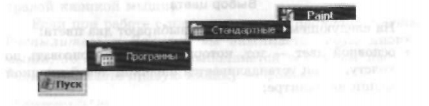
После запуска графического редактора Paint на экране компьютера открывается его окно, основные элементы которого показаны на рисунке.
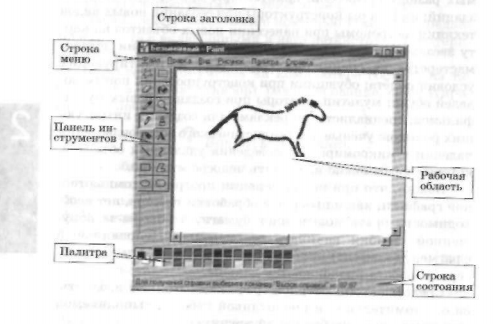
Размер холста
Рабочая область — место, где вы будете рисовать. Ваш рисунок может быть маленьким и занимать небольшую часть рабочей области, а может быть таким большим, что для доступа к его отдельным частям придётся использовать полосы прокрутки. В меню Рисунок можно выбрать пункт Атрибуты и с его помощью установить нужные вам размеры белого холста.
Выбор цвета
На следующем шаге работы выбирают два цвета:
• основной цвет тот, которым вы будете рисовать по холсту, — он устанавливается щелчком левой кнопкой мыши на палитре;
• фоновый цвет этот цвет как бы подкладывается под белый холст и проявляется при использовании инструмента Ластик, а также в некоторых других ситуациях — он устанавливается щелчком правой кнопкой мыши на палитре.
По умолчанию используется чёрный основной и белый фоновый цвета.
Инструменты художника
На уроках рисования вы, скорее всего, пользовались карандашами и красками. Похожие инструменты есть и в графическом редакторе.
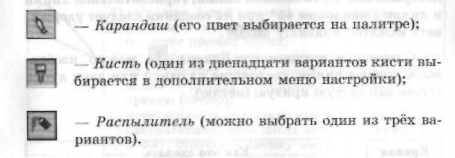
Инструмент выбирается левым щелчком на его кнопке. Перемещением курсора мыши его устанавливают в нужную точку рабочей области. Применяют инструмент протягиванием мыши при нажатой кнопке (левой или правой).
Для закраски замкнутой области используют инструмент Заливка  Его выбирают, устанавливают курсор в выбранную область и выполняют щелчок (левой или правой кнопкой мыши). Его выбирают, устанавливают курсор в выбранную область и выполняют щелчок (левой или правой кнопкой мыши).
Если при работе с инструментами Карандаш. Кисть, Распылитель и Заливка вы нажимаете левую кнопку мыши, то изображение выполняется основным цветом.
Если нажимаете правую кнопку фоновым.
Инструменты чертёжника
Рисовать Карандашом и Кистью начинающему художнику трудно. В графическом редакторе есть несколько удобных инструментов для рисования простейших графических объектов: прямых и кривых линий, квадратов, прямоугольников, многоугольников, эллипсов и кругов.
С помощью инструмента Линия  удобно проводить прямые линии (отрезки). Для этого следует предварительно выбрать ширину линии (одни из пяти вариантов меню настройки), щелкнуть кнопкой в начальной точке и перетащить указатель мыши в нужном направлении. Для изображения вертикальной линии, горизонтальной линии и линии с наклоном 45" при их создании следует удерживать нажатой клавишу Shift . удобно проводить прямые линии (отрезки). Для этого следует предварительно выбрать ширину линии (одни из пяти вариантов меню настройки), щелкнуть кнопкой в начальной точке и перетащить указатель мыши в нужном направлении. Для изображения вертикальной линии, горизонтальной линии и линии с наклоном 45" при их создании следует удерживать нажатой клавишу Shift .
С помощью инструмента Кривая  можно изображать кривые линии, состоящие из одной или двух дуг, а также замкнутую кривую (петлю). можно изображать кривые линии, состоящие из одной или двух дуг, а также замкнутую кривую (петлю).
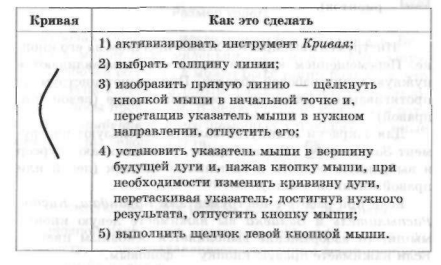
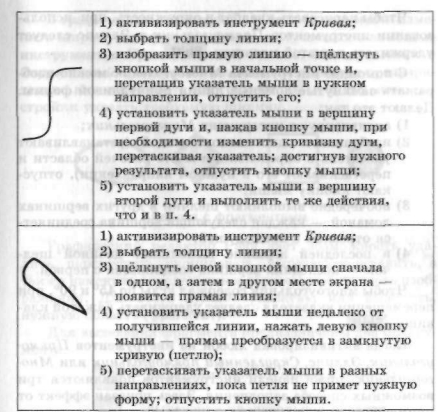
Для создания геометрических фигур применяют инструменты:

Прямоугольник, эллипс и скругленный прямоугольник строят так:
1) активизируют нужный инструмент;
2) помещают указатель мыши в ту часть экрана, где должна быть построена фигура;
3) нажимают левую кнопку мыши и перетаскивают указатель мыши по диагонали.
Чтобы нарисовать квадрат и окружность, при использовании инструментов Прямоугольник и Эллипс следует удерживать нажатой клавишу Shift.
С помощью инструмента Многоугольник можно изображать замкнутые ломаные линии причудливой формы. Делают это так:
1) активизируют инструмент Многоугольник;
2) изображают одно звено ломаной (устанавливают указатель в определённом месте рабочей области и перетаскивают его в нужном направлении), отпускают кнопку мыши;
3) поочередно выполняют щелчки в других вершинах ломаной каждая следующая вершина соединяется отрезком с предыдущей:
4) в последней вершине выполняют двойной щелчок — последняя вершина соединяется с первой.
Чтобы многоугольник содержал углы по 45° и 90°, при перемещении указателя следует удерживать нажатой клавишу Shift .
Когда активизирован любой из инструментов Прямоугольник, Эллипс, Скругленный прямоугольник или Многоугольник, ниже панели инструментов появляются три возможных способа заполнения. Здесь показан эффект от применения каждого из них:
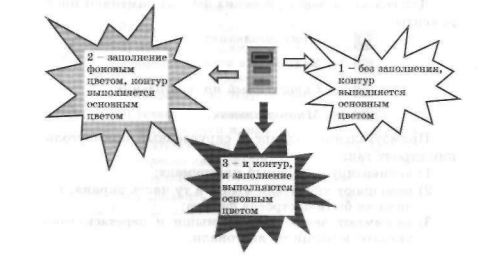
В графическом редакторе Paint есть возможность изменять ширину контура для фигур, получаемых с помощью инструментов Прямоугольник, Эллип, Многоугольник и Скругленный прямоугольник. Для этого следует предварительно активизировать инструмент  и в его меню настройки указать требуемую ширину. и в его меню настройки указать требуемую ширину.

Работа с фрагментами
Графический редактор Paint дает возможность удалить, переместить, скопировать, вырезать и вставить, а также изменить определённым образом любую часть изображения. Для этого нужно «указать", или выделить, нужную область (фрагмент).
Для выделения фрагмента предназначены два инструмента:

Для выделения прямоугольной области указатель перетаскивают по диагонали через область, подлежащую выделению.
Для выделения области произвольной формы указатель протаскивают вокруг нужной части рисунка.
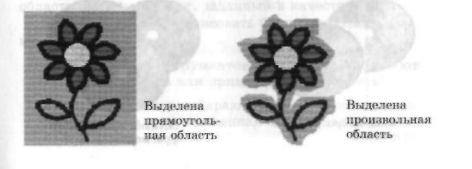
Снимается выделение щелчком в любом месте вне выделенной области.
Любой из инструментов выделения фрагментов можно использовать в двух вариантах:
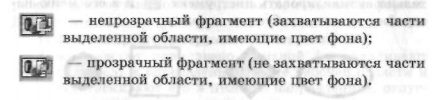
Выделенный фрагмент можно:
• удалить - фрагмент исчезнет, а его место заполнится цветом фона;
• переместить методом перетаскивания в любое место холста, ири этом прежнее место расположения фрагмента заполнится цветом фона;
• перетащить так, что он оставит фигурный след (удерживать нажатой левую кнопку мыши и клавишу Shift);
• вырезать (команда Вырезать меню Правка) фрагмент исчезнет с экрана и поместится к буфер обмена, а его место на холсте заполнится цветом фона;
• копировать (команда Копировать меню Правка) фрагмент останется на прежнем месте, а его точная копия поместится в буфер обмена;
• размножить перетаскиванием при нажатой клавише Ctrl — очередная копия фрагмента будет появляться всякий раз, когда кнопка мыши будет отпущена;
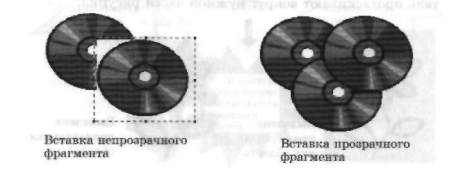
• преобразовать (повернуть, растянуть, наклонить) — в диалоговых окнах команд меню Рисунок точно указывается, как именно будет преобразован выделенный фрагмент.
Исходный фрагмент

Исправление ошибок
Существует несколько способов исправления ошибок.
Инструмент Ластик  применяют, если область для внесения изменений небольшая. Чем мельче недочёты, тем миниатюрнее должен быть Ластик для их устранения. Изображение стирается протягиванием. Очищаемая область принимает цвет, заданный в качестве фонового. применяют, если область для внесения изменений небольшая. Чем мельче недочёты, тем миниатюрнее должен быть Ластик для их устранения. Изображение стирается протягиванием. Очищаемая область принимает цвет, заданный в качестве фонового.
Если требуется перерисовать большую область рисунка, то поступают так:
1) с помощью инструментов  выделяют произвольную или прямоугольную область; выделяют произвольную или прямоугольную область;
2) в меню Правка выбирают команду Очистить выделение. При этом очищенная область заливается цветом фона.
Если рисунок не удался совсем, то можно начать работу заново, предварительно выполнив команду Очистить из меню Рисунок.
Помните, в графическом редакторе Paint можно отменить три последних действия. Для этого служит команда Отменить. Команда Повторить из меню Правка позволяет вернуться к исправленному варианту.
Дополнительные возможности
Инструмент Масштаб  позволяет увеличивать изображение. Работают с ним так: позволяет увеличивать изображение. Работают с ним так:
1) активизируют инструмент Масштаб:
2) появившийся прямоугольник помещают над той областью, которую необходимо увеличить:
3) увеличенный рисунок появляется после щелчка левой кнопкой мыши;
4) возвращают изображение в нормальный вид повторным выбором инструмента Масштаб и щелчком в произвольном месте рабочей области.
Для укрупнения изображения можно использовать также меню настройки инструмента Масштаб.
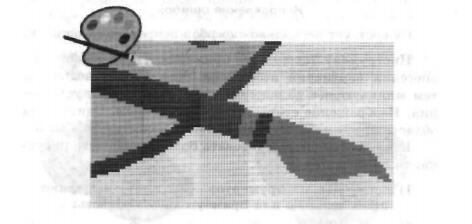
В увеличенном виде можно увидеть отдельные элементы изображения.
Дополнять рисунок текстом можно с помощью инструмента Надпись . . Делают это так: . Делают это так:
1) активизируют инструмент Надпись;
2) щелчком отмечают место размещения текста открывается поле ввода с мигающим курсором;
3) при необходимости шрифт, его размер и начертание изменяют на панели атрибутов текста (если панель атрибутов текста не отображается, ее включают в меню Вид);
4) при необходимости размер поля ввода изменяется путем перетаскивания его границ.
Пока курсор находится внутри рамки, можно:
• изменить текст по тем же правилам, что и в текстовом редакторе:
• щелчком левой кнопкой мыши выбрать на палитре цвет надписи;
• установить непрозрачный фон и щелчком правой кнопкой выбрать на палитре цвет фона для текста;
• сдвинуть надпись или изменить её размер.
В отличие от других инструментов, Надпись не работает с увеличенным с помощью инструмента Масштаб изображением.
Босова Л. Л., Информатика и ИКТ : учебник для 5 класса Л. Л. Босова. М. : БИНОМ. Лаборатория знаний, 2009. 192 с. : ил.
Содержание урока
 конспект урока конспект урока
 опорный каркас опорный каркас
 презентация урока презентация урока
 акселеративные методы акселеративные методы
 интерактивные технологии
Практика интерактивные технологии
Практика
 задачи и упражнения задачи и упражнения
 самопроверка самопроверка
 практикумы, тренинги, кейсы, квесты практикумы, тренинги, кейсы, квесты
 домашние задания домашние задания
 дискуссионные вопросы дискуссионные вопросы
 риторические вопросы от учеников
Иллюстрации риторические вопросы от учеников
Иллюстрации
 аудио-, видеоклипы и мультимедиа аудио-, видеоклипы и мультимедиа
 фотографии, картинки фотографии, картинки
 графики, таблицы, схемы графики, таблицы, схемы
 юмор, анекдоты, приколы, комиксы юмор, анекдоты, приколы, комиксы
 притчи, поговорки, кроссворды, цитаты
Дополнения притчи, поговорки, кроссворды, цитаты
Дополнения
 рефераты рефераты
 статьи статьи
 фишки для любознательных фишки для любознательных
 шпаргалки шпаргалки
 учебники основные и дополнительные учебники основные и дополнительные
 словарь терминов словарь терминов
 прочие
Совершенствование учебников и уроков прочие
Совершенствование учебников и уроков
 исправление ошибок в учебнике исправление ошибок в учебнике
 обновление фрагмента в учебнике обновление фрагмента в учебнике
 элементы новаторства на уроке элементы новаторства на уроке
 замена устаревших знаний новыми
Только для учителей замена устаревших знаний новыми
Только для учителей
 идеальные уроки идеальные уроки
 календарный план на год календарный план на год
 методические рекомендации методические рекомендации
 программы программы
 обсуждения
Интегрированные уроки обсуждения
Интегрированные уроки
Если у вас есть исправления или предложения к данному уроку, напишите нам.
Если вы хотите увидеть другие корректировки и пожелания к урокам, смотрите здесь - Образовательный форум.
|